Bien que la majeure partie d’Internet soit déjà passée au protocole de transfert hypertexte sécurisé (HTTPS) pour sécuriser la communication lors de l’utilisation du Web, les requêtes DNS (Domain Name System) pour résoudre les noms de domaine en adresses IP sont toujours transmises en texte brut.
Cependant, le Web adopte désormais un nouveau protocole connu sous le nom de DNS over HTTPS (DoH), qui est conçu pour accroître la confidentialité et la sécurité en cryptant les requêtes DNS à l’aide du protocole HTTPS existant pour empêcher les attaques et les individus malveillants d’espionner.
Si vous utilisez Google Chrome sur Windows 10, vous pouvez désormais activer la fonctionnalité de recherche DNS sécurisée pour crypter vos résolutions de noms pour une expérience de navigation plus sécurisée.
Dans ce guide, vous apprendrez les étapes pour activer DNS over HTTPS (DoH) dans Google Chrome.
Sommaire
Activer DNS over HTTPS (DoH) dans Google Chrome
Pour activer DNS over HTTPS sur la dernière version de Google Chrome, procédez comme suit :
1. Ouvrez Chrome.
2.Cliquez sur le bouton Personnaliser et contrôler (trois points) dans le coin supérieur droit.
3. Sélectionnez l’option Paramètres.
4. Cliquez sur Confidentialité et sécurité.
5. Cliquez sur l’option Sécurité.
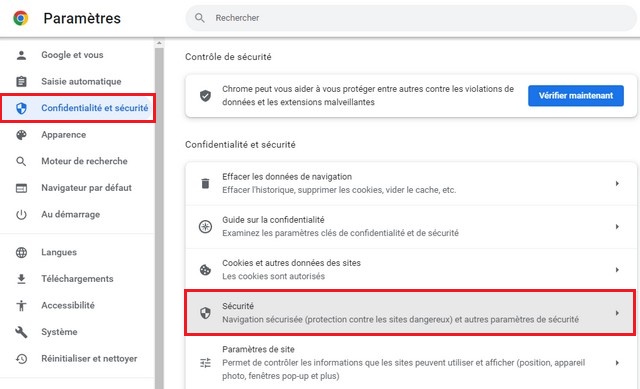
6. Activez le commutateur à bascule Utiliser un DNS sécurisé.
7. Cliquez sur le menu déroulant et sélectionnez l’un des fournisseurs disponibles, y compris Google Public DNS, CloudFlare, CleanBrowsing ou Quad9.
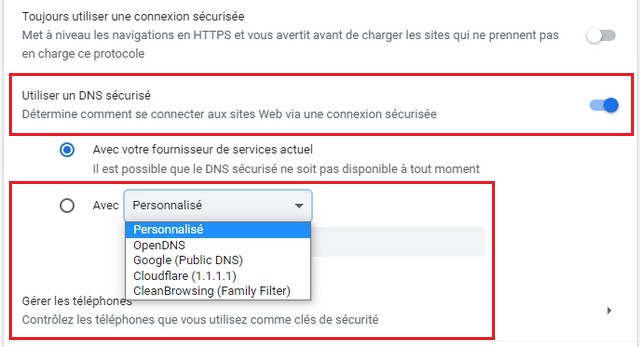
Astuce : si vous sélectionnez l’option Personnalisé, vous pouvez spécifier un autre fournisseur qui n’est pas disponible dans la liste. Si vous utilisez déjà DoH sur Windows 10, vous pouvez sélectionner l’option Utiliser le fournisseur de services actuel.
Une fois les étapes terminées, Google Chrome transmettra les requêtes DNS cryptées, améliorant la sécurité et la confidentialité lors de la navigation.
Vérifier la configuration DNS over HTTPS avec Cloudflare
Pour confirmer que la fonctionnalité DoH fonctionne avec le test Cloudflare, procédez comme suit :
1. Ouvrez le site Web de test Cloudflare DoH.
2. Cliquez sur le bouton Check My Browser.
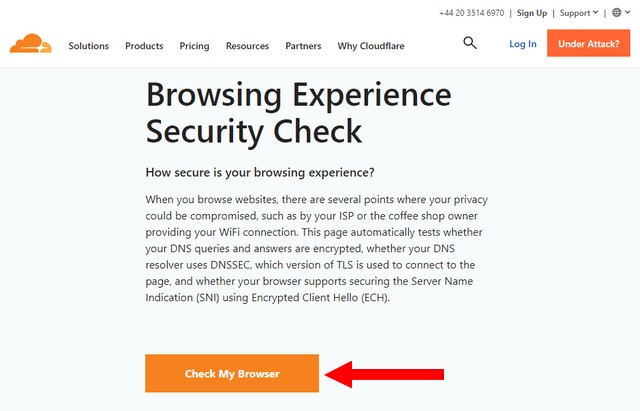
3. Vérifiez que « DNS over HTTPS » fonctionne correctement.
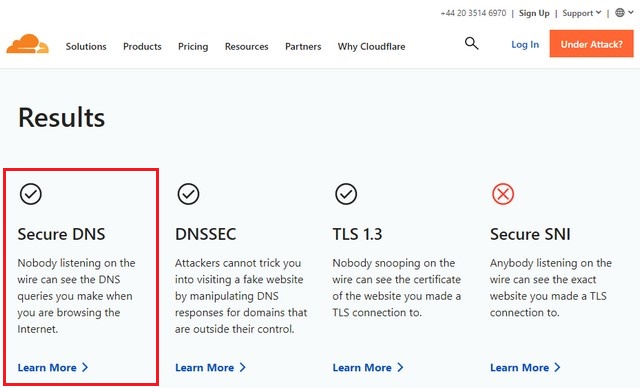
Après avoir terminé les étapes, si vous pouvez confirmer que le navigateur utilise un DNS sécurisé, vous n’avez rien d’autre à faire.
Si le résultat indique que « SNI crypté » n’est pas configuré, il s’agit d’un résultat attendu car Chrome ne prend pas en charge la fonctionnalité pour le moment.
Configurer les paramètres DNS sur Windows 10
Si le test montre que le navigateur n’utilise toujours pas le transport sécurisé pour vos requêtes DNS, vous devez spécifier le serveur DNS qui prend en charge DoH dans les paramètres réseau de Windows 10. Vous devrez effectuer cette tâche même si vous utilisez déjà un fournisseur DNS pris en charge au sein de votre routeur.
Pour modifier les paramètres DNS sur Windows 10, procédez comme suit :
1. Ouvrez le Panneau de configuration.
2. Cliquez sur Réseau et Internet.
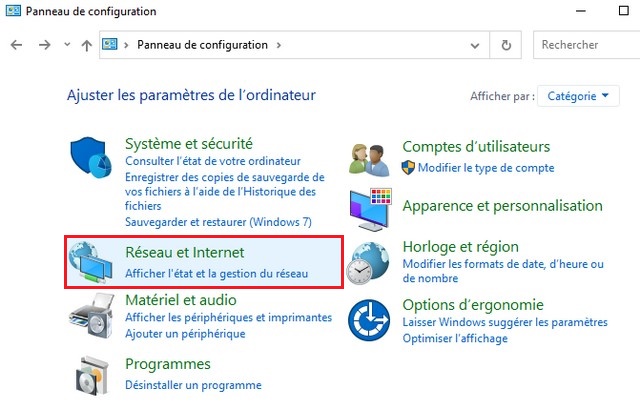
3. Cliquez sur Centre Réseau et partage.
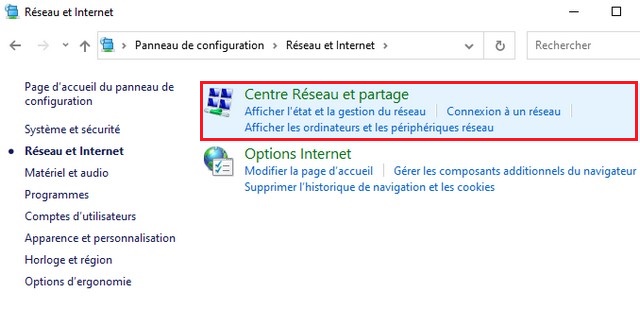
4. Dans le volet de gauche, cliquez sur le lien Modifier les paramètres de la carte.
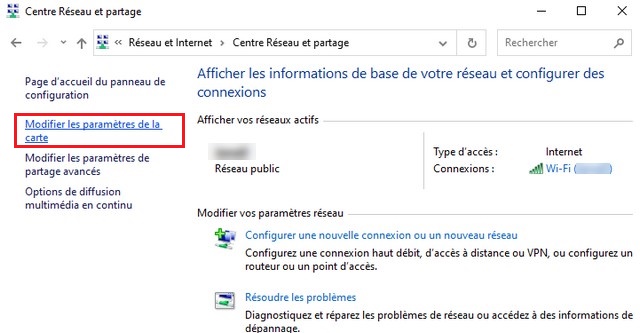
5. Cliquez avec le bouton droit sur la carte réseau et sélectionnez Propriétés.
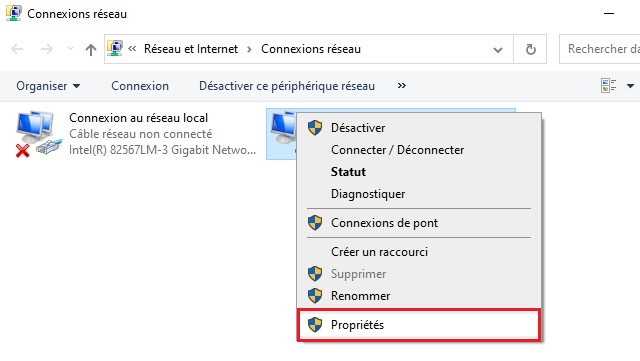
6. Sélectionnez l’option Protocole Internet Version 4 (TCP/IPv4).
7. Cliquez sur le bouton Propriétés.
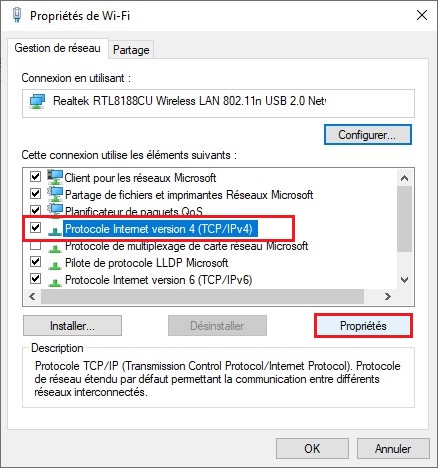
8. Dans la section « Utiliser l’adresse de serveur DNS suivante », définissez le serveur DNS préféré, qui dans ce cas particulier est l’adresse IP de votre routeur (par exemple, 192.168.1.1).
9. Dans la section Serveur DNS auxiliaire, indiquez l’adresse IP du serveur fournissant les résolutions DNS (par exemple, celui de Cloudflare, 1.1.1.1).
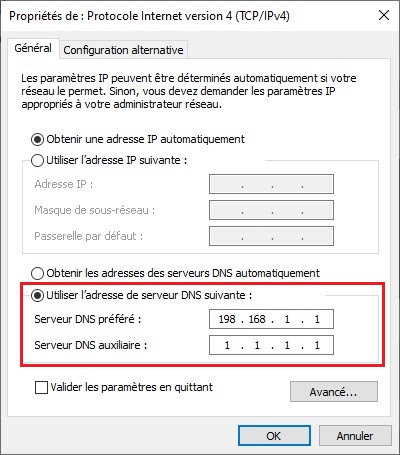
10. Cliquez sur le bouton OK.
11. Cliquez sur le bouton Fermer.
Une fois que vous avez terminé les étapes, le DNS over HTTPS teste une fois de plus, et maintenant, la résolution de nom devrait être transmise cryptée sur le réseau. Cependant, à terme, ces étapes ne seront plus nécessaires car Microsoft a déjà annoncé que la prise en charge native de DNS sur HTTPS arrivera sur Windows 10.
Bien que nous utilisions les paramètres DNS de Cloudflare, vous pouvez utiliser d’autres fournisseurs DNS publics qui prennent également en charge le DNS over HTTPS, tels que Google, OpenDNS, Cleanbrowsing, DNS.SB et Quad9.
Si vous avez des questions ou des suggestions, faites-le nous savoir dans les commentaires. Consulter également ce guide si vous souhaitez apprendre à activer DNS over HTTPS (DoH) dans Windows 11.